కంప్యూటర్ అయోమయ అనేది చాలా మంది వినియోగదారులకు ఈ రోజుల్లో చాలా అందుబాటులో ఉంది, సాధ్యమయ్యే ప్రతి కంప్యూటర్ ప్రయోజనం కోసం సులభంగా లభించే, సురక్షితమైన ఫ్రీవేర్ రావడంతో. ఆ అవకాశాలన్నీ చాలా నెమ్మదిగా కంప్యూటింగ్ అనుభవాన్ని జోడించగలవు - మరియు ప్రోగ్రామ్లను అన్ఇన్స్టాల్ చేయడం ప్రారంభించే సమయం వచ్చినప్పుడు. మీ కంప్యూటర్లో మీరు ఇకపై కోరుకోని సాఫ్ట్వేర్ను తీసివేసి, “గ్రాములను తన్నడం” కోసం దశల వారీ మార్గదర్శిని ఇక్కడ ఉంది.
ఈ రోజుల్లో అక్షరాలా వేలాది ప్రోగ్రామ్లు ఉచితంగా అందుబాటులో ఉన్నాయి, లేదా ఈ రోజుల్లో చాలా తక్కువ ఖర్చుతో. అవి మీ కంప్యూటర్లో ఉంచడం చాలా సులభం, సాదా ఇంగ్లీష్ ఇన్స్టాల్ విజార్డ్లను ఉపయోగించి స్వీయ-లోడ్. అయినప్పటికీ, మీరు తీవ్రమైన కంప్యూటర్ అయోమయాన్ని ఎదుర్కొంటున్నప్పుడు (లేదా మార్పు కోసం మీ కంప్యూటర్ నుండి ఏదైనా పొందాలనుకుంటున్నారు!), ఇది ఎల్లప్పుడూ అంత సులభం కాదు. సాఫ్ట్వేర్ను తీసివేయడం సులభం నుండి మరింత మొండి పట్టుదలగల కేసుల వరకు మీ కంప్యూటర్ నుండి ప్రోగ్రామ్లను అన్ఇన్స్టాల్ చేయడం గురించి ఇక్కడ మేము మీకు తెలియజేస్తాము. కంప్యూటర్ పనితీరును వేగవంతం చేయడానికి ఇవన్నీ మీకు ఖచ్చితంగా సహాయపడతాయి.
మొదటి పద్ధతి: విండోస్ అన్ఇన్స్టాల్ విజార్డ్ ఉపయోగించండి
మీరు Windows XP ఉపయోగిస్తుంటే:
- వెళ్ళండి ప్రారంభం -> నియంత్రణ ప్యానెల్, మరియు ప్రోగ్రామ్లను జోడించండి / తొలగించండి.
- జాబితా లోడ్ అయ్యే వరకు వేచి ఉండండి.
- మీరు అన్ఇన్స్టాల్ చేయాలనుకుంటున్న ప్రోగ్రామ్ను ఎంచుకుని, క్లిక్ చేయండి తొలగించండి, లేదా మార్చండి / తొలగించండి.
- తెరపై కనిపించే సూచనలను అనుసరించండి. మీరు అన్ఇన్స్టాల్ చేయడానికి ప్రయత్నిస్తున్న ప్రోగ్రామ్ ప్రకారం అవి భిన్నంగా ఉంటాయి. ప్రోగ్రామ్ యొక్క తొలగింపును నిర్ధారించమని మీరు ప్రాంప్ట్ చేయబడితే, క్లిక్ చేయండి అవును లేదా అలాగే.
మీరు విండోస్ విస్టాను ఉపయోగిస్తుంటే:
- వెళ్ళండి ప్రారంభం -> నియంత్రణ ప్యానెల్, మరియు క్లిక్ చేయండి ప్రోగ్రామ్ను అన్ఇన్స్టాల్ చేయండి (మీరు కంట్రోల్ పానెల్ యొక్క క్లాసిక్ వ్యూని ఉపయోగిస్తుంటే, దానిపై డబుల్ క్లిక్ చేయండి కార్యక్రమాలు మరియు లక్షణాలు బదులుగా చిహ్నం).
- జాబితా లోడ్ అయ్యే వరకు వేచి ఉండండి.
- సందేహాస్పద ప్రోగ్రామ్పై క్లిక్ చేసి, క్లిక్ చేయండి అన్ఇన్స్టాల్ చేయండి జాబితా పై నుండి బటన్, లేదా ప్రోగ్రామ్ పై కుడి క్లిక్ చేసి, ఆపై క్లిక్ చేయండి అన్ఇన్స్టాల్ చేయండి.

రెండవ పద్ధతి: ప్రోగ్రామ్తో వచ్చే అన్ఇన్స్టాలర్ను ఉపయోగించండి
వృత్తిపరంగా సృష్టించిన చాలా ప్రోగ్రామ్లు (అవి ఫ్రీవేర్గా సరఫరా చేయబడుతున్నాయో లేదో) ప్రోగ్రామ్ను అన్ఇన్స్టాల్ చేసే ఎంపికను కలిగి ఉంటాయి. మీలో ప్రోగ్రామ్ సృష్టించిన ఎంపికలను తనిఖీ చేయండి ప్రారంభించండి మెను. సాధారణంగా అన్ఇన్స్టాల్ ఎంపిక ఉంటుంది.
మీరు అన్ఇన్స్టాల్ చేయడంలో సమస్యలను ఎదుర్కొంటే
ప్రోగ్రామ్ను అన్ఇన్స్టాల్ చేస్తున్నప్పుడు మీరు ఎదుర్కొనే సమస్యలు చాలా ఉన్నాయి; మేము చాలా సాధారణమైన వాటిని కవర్ చేయడానికి ప్రయత్నిస్తాము!
అన్ఇన్స్టాలర్ నడుస్తుంటే, ప్రోగ్రామ్ మీ కంప్యూటర్లోనే ఉంటుంది
ప్రోగ్రామ్తో వచ్చిన అన్ఇన్స్టాలర్ యుటిలిటీ పాడై ఉండవచ్చు. ఏదైనా లోపాలను రిపేర్ చేయడానికి ప్రోగ్రామ్ను మళ్లీ ఇన్స్టాల్ చేయడానికి ప్రయత్నించండి. ప్రోగ్రామ్ డౌన్లోడ్ చేయబడితే, సమస్యను పరిష్కరించే ప్రోగ్రామ్ యొక్క క్రొత్త సంస్కరణ ఉందా అని చూడటానికి అసలు వెబ్సైట్కు వెళ్లండి. అక్కడ ఉంటే, దాన్ని డౌన్లోడ్ చేసి, ఇన్స్టాల్ చేయండి, ఆపై విండోస్లో అన్ఇన్స్టాల్ ఫీచర్ని ఉపయోగించండి, లేదా అన్ఇన్స్టాల్ చేయండి ప్రోగ్రామ్తో వచ్చే ఎంపిక.
మీరు విండోస్ విస్టాలో ప్రోగ్రామ్లను అన్ఇన్స్టాల్ చేయలేరు
XP వినియోగదారులు విస్టాకు అప్గ్రేడ్ చేసినప్పుడు మరియు వారి ప్రోగ్రామ్లను ఉంచినప్పుడు ఈ సమస్య చాలా తరచుగా సంభవిస్తుంది - ఇన్స్టాలర్లు మరియు అన్ఇన్స్టాలర్లు విస్టాతో అననుకూలంగా ఉండవచ్చు. విండోస్ విస్టాలోని ప్రోగ్రామ్ యొక్క .msi ప్యాకేజీని ఉపయోగించి సాఫ్ట్వేర్ను మాన్యువల్గా తొలగించడానికి మీరు ఈ క్రింది దశలను ఉపయోగించవచ్చు:
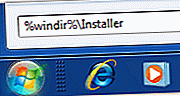 క్లిక్ చేయండి ప్రారంభించండి బటన్ ఆపై టైప్ చేయండి % windir% \ ఇన్స్టాలర్ ప్రారంభ శోధన పెట్టెలో. ఇన్స్టాలర్ ఫోల్డర్ తెరవాలి.
క్లిక్ చేయండి ప్రారంభించండి బటన్ ఆపై టైప్ చేయండి % windir% \ ఇన్స్టాలర్ ప్రారంభ శోధన పెట్టెలో. ఇన్స్టాలర్ ఫోల్డర్ తెరవాలి.- కింద చూడండి, క్లిక్ చేయండి వివరాలు.
- పై కుడి క్లిక్ చేయండి పేరు కాలమ్, మరియు క్లిక్ చేయండి మరింత… జాబితా దిగువ నుండి.
- సరిచూడు విషయం పెట్టె, ఆపై టైప్ చేయండి 340 లో ఎంచుకున్న నిలువు వరుసల వెడల్పు. క్లిక్ చేయండి అలాగే.
- అన్ని .msi ఫైళ్ళ పక్కన సబ్జెక్టులు కనిపించే వరకు వేచి ఉండండి.
- మీకు కావలసిన .msi ఫైల్ను డబుల్ క్లిక్ చేసి, స్క్రీన్ సూచనలను అనుసరించండి.
మీ Microsoft ఇన్స్టాలేషన్ ఇంజిన్ పాడైంది
ఇన్స్టాలర్ ప్యాకేజీకి సమస్య ఉందని విండోస్ మీకు సలహా ఇస్తే మీరు ఈ క్రింది వాటిని చేయవచ్చు:
- నొక్కడం ద్వారా కంప్యూటర్ను సేఫ్ మోడ్లో ప్రారంభించండి ఎఫ్ 8 BIOS సమాచారం ప్రదర్శించిన తర్వాత పదేపదే.
- నావిగేట్ చేయండి కమాండ్ ప్రాంప్ట్, గాని ఉపకరణాలు Windows XP లో లేదా టైప్ చేయడం ద్వారా cmd.exe లో శోధనను ప్రారంభించండి విస్టాలో బాక్స్.
- టైప్ చేయండి msiexec / నమోదుకాని మరియు నొక్కండి నమోదు చేయండి.
- టైప్ చేయండి msiexec / regserver మరియు నొక్కండి నమోదు చేయండి.
- టైప్ చేయండి బయటకి దారి, మరియు నొక్కండి నమోదు చేయండి - కమాండ్ ప్రాంప్ట్ మూసివేయబడుతుంది.
- అప్పుడు ఉపయోగించండి ప్రోగ్రామ్లను జోడించండి / తొలగించండి ప్రోగ్రామ్ను అన్ఇన్స్టాల్ చేసే లక్షణం.

సాధారణ మాన్యువల్ అన్ఇన్స్టాల్లు
ఆధునిక కంప్యూటర్ వినియోగదారులు మాత్రమే దీన్ని చేయాలి! మీరు unexpected హించనిదాన్ని ఎదుర్కొంటే ప్రక్రియను నిలిపివేయడానికి సిద్ధంగా ఉండండి. ప్రోగ్రామ్లను మాన్యువల్గా ఎలా అన్ఇన్స్టాల్ చేయాలో ఇక్కడ ఉంది:
- మీ నుండి డైరెక్టరీ కోసం ఫైల్స్ మరియు ఫోల్డర్లను తొలగించండి ప్రోగ్రామ్ మేనేజర్.
- ఓపెన్ రెగెడిట్ (రకం regedit లో శోధనను ప్రారంభించండి విస్టాలో, లేదా వెతకండి XP లో). వెళ్ళండి HKEY_LOCAL_MACHINE \ సాఫ్ట్వేర్ మరియు అప్లికేషన్ యొక్క ఫోల్డర్ను కనుగొని తొలగించండి.
- ఓపెన్ రెగెడిట్ - వెళ్ళండి HKEY_CURRENT_USER \ SOFTWARE మరియు అప్లికేషన్ యొక్క ఫోల్డర్ను కనుగొని తొలగించండి.
- రెగెడిట్ తెరిచి, నావిగేట్ చేయండి HKEY_LOCAL_MACHINE \ సాఫ్ట్వేర్ \ మైక్రోసాఫ్ట్ \ విండోస్ \ కరెంట్ వెర్షన్ \ అన్ఇన్స్టాల్ చేయండి, అనువర్తనాల ఫోల్డర్ను తీసివేయడానికి దాన్ని కనుగొని తొలగించండి ప్రోగ్రామ్లను జోడించండి / తొలగించండి జాబితా.
- మీ ప్రోగ్రామ్కు సేవ జతచేయబడి ఉంటే, వెళ్లండి HKEY_LOCAL_MACHINE \ సిస్టమ్ \ కరెంట్ కంట్రోల్ సెట్ \ సేవలు regedit లో, సేవను కనుగొని తొలగించండి.
- వెళ్ళండి సి: ments పత్రాలు మరియు సెట్టింగులు \ అందరు వినియోగదారులు \ ప్రారంభ మెను \ కార్యక్రమాలు మరియు ఏదైనా అనుబంధ ఫైల్లు మరియు ఫోల్డర్లను తొలగించండి.
- వెళ్ళండి సి: ments పత్రాలు మరియు సెట్టింగులు \ అందరు వినియోగదారులు \ ప్రారంభ మెను \ కార్యక్రమాలు \ ప్రారంభ మరియు ఏదైనా అనుబంధ ఫైల్లు మరియు ఫోల్డర్లను తొలగించండి.
- వెళ్ళండి సి: ments పత్రాలు మరియు సెట్టింగ్లు Your% YourUserID% \ ప్రారంభ మెనూ \ ప్రోగ్రామ్లు మరియు ఏదైనా అనుబంధ ఫైల్లు మరియు ఫోల్డర్లను తొలగించండి.
- మీ కంప్యూటర్లోని ప్రతి యూజర్ ఐడి కోసం దీన్ని చేయండి - వెళ్ళండి సి: ments పత్రాలు మరియు సెట్టింగ్లు Your% YourUserID% \ ప్రారంభ మెనూ \ ప్రోగ్రామ్లు \ ప్రారంభ మరియు అనుబంధ ఫైల్లు మరియు ఫోల్డర్లను తొలగించండి.
- వెళ్ళండి HKEY_CURRENT_USER \ సాఫ్ట్వేర్ \ Microsoft \ Windows NT \ CurrentVersion \ Windows మరియు అనుబంధించిన ఎంట్రీని తొలగించండి.
మూడవ పార్టీ అన్ఇన్స్టాలర్లు
విండోస్ అన్ఇన్స్టాల్ యుటిలిటీ చాలా సందర్భాలలో ఉపయోగపడుతుంది, కానీ ప్రోగ్రామ్ మినహాయింపులకు తక్కువ స్థలాన్ని కలిగి ఉంటుంది. ఫైల్లు మరొక ప్రోగ్రామ్ ద్వారా ఉపయోగంలో ఉంటే లేదా లాక్ చేయబడి ఉంటే, మీరు దోష సందేశానికి వ్యతిరేకంగా నడుస్తారు. ఈ సందర్భంలో సాఫ్ట్వేర్ను తొలగించడానికి మీరు తప్పనిసరిగా రిజిస్ట్రీ లేదా ప్రాసెస్ మేనేజర్తో కలవవలసిన అవసరం లేదు - సాఫ్ట్వేర్ను తొలగించడానికి మూడవ పక్ష పరిష్కారం కొన్నిసార్లు సురక్షితం. మీరు ఒకేసారి అనేక ప్రోగ్రామ్లను అన్ఇన్స్టాల్ చేస్తున్న మాస్ కల్ చేస్తుంటే, ఈ యుటిలిటీస్ ఈ ప్రక్రియను బాగా సులభతరం చేస్తాయి. మీరు పరిగణించదలిచిన కొన్ని అన్ఇన్స్టాలర్లు ఇక్కడ ఉన్నాయి: ఆస్లాజిక్స్ బూస్ట్స్పీడ్, రేవో అన్ఇన్స్టాలర్, మీ అన్ఇన్స్టాలర్. అంతేకాక, ఆస్లాజిక్స్ బూస్ట్స్పీడ్తో మీరు మీ కంప్యూటర్ను అన్ని అంశాలలో ఎలా వేగవంతం చేయాలో నేర్చుకుంటారు.
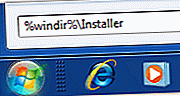 క్లిక్ చేయండి ప్రారంభించండి బటన్ ఆపై టైప్ చేయండి % windir% \ ఇన్స్టాలర్ ప్రారంభ శోధన పెట్టెలో. ఇన్స్టాలర్ ఫోల్డర్ తెరవాలి.
క్లిక్ చేయండి ప్రారంభించండి బటన్ ఆపై టైప్ చేయండి % windir% \ ఇన్స్టాలర్ ప్రారంభ శోధన పెట్టెలో. ఇన్స్టాలర్ ఫోల్డర్ తెరవాలి.








